作者:乔山办公网日期:
返回目录:word文档
简介:Word工作界面是我们最熟悉的界面,但有很陌生。下面小编给大家简单的介绍一下。
工具:Word2013
一、标题栏
顾名思义,标题栏是显示文档的标题,默认的标题是“文档1”
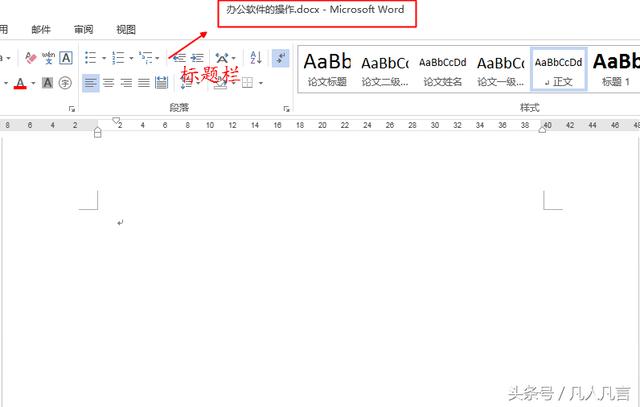
二、快速访问工具栏
快速访问工具栏可以快速保存文档、进行快速打印预览、重新新建空白文档等,并且快速访问工具栏可以自定义,如:增加按钮、减小按钮
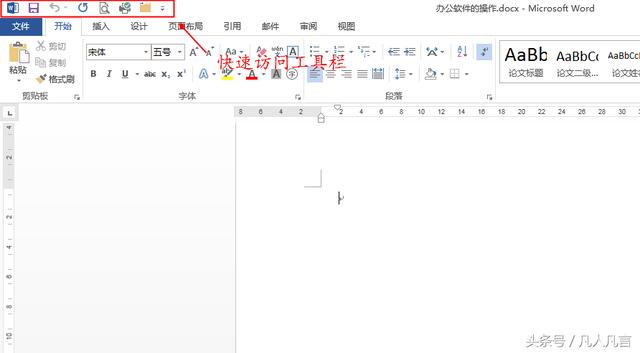
三、菜单栏
菜单栏又叫选项卡,如:开始选项卡、插入选项卡、设计选项卡、页面布局选项卡、引用选项卡等
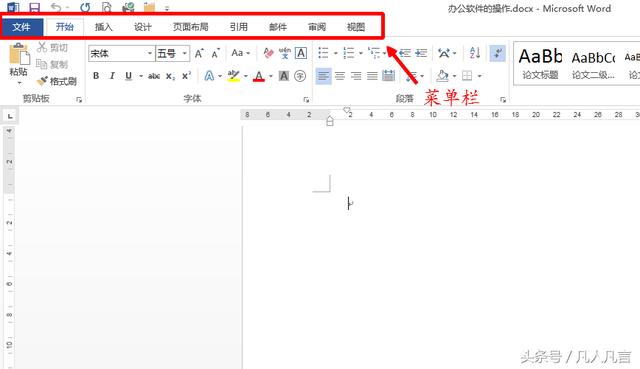
四、功能区
功能区是菜单栏的自然延伸,相当于菜单栏的下级菜单
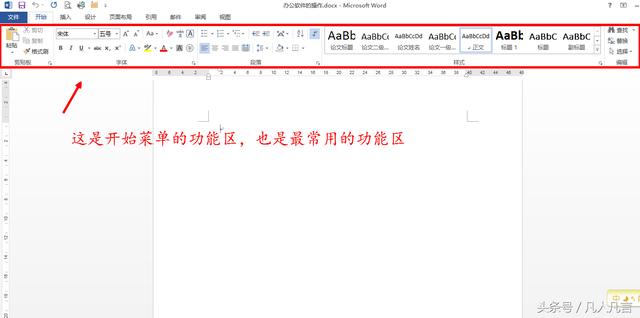
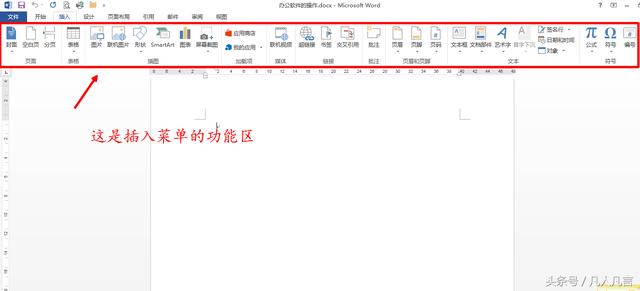
五、命令组
【命令组】是把相似的命令放在一起,命令组有很多,如:剪贴板组、字体组、段落组、样式组、编辑组等
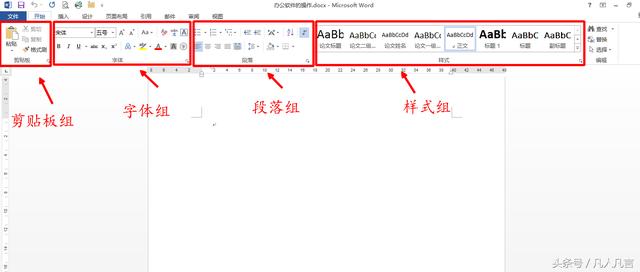
六、工作区
工作区又叫编辑区,是我们输入、编辑文字的区域
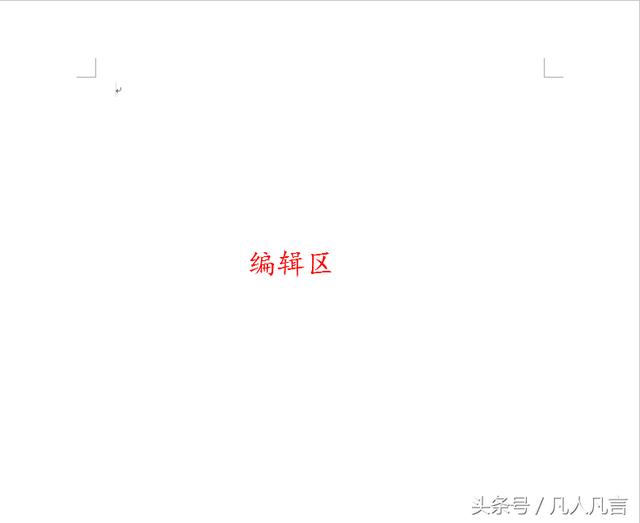
七、标尺
标尺分成上标尺和下标尺,标尺的主要作用是缩进文本
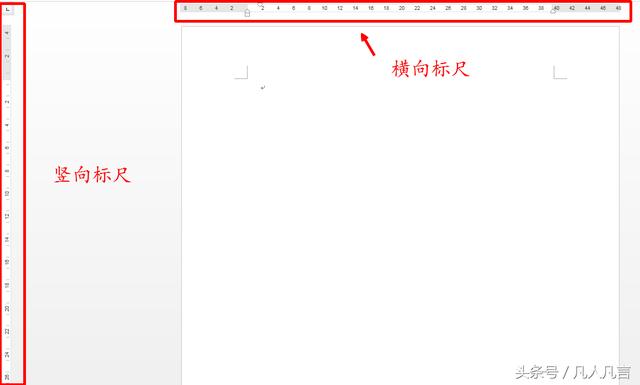
八、状态栏
状态栏位于Word界面左下角的位置,通过状态栏我们可以快速判断输入文档的页数和字数
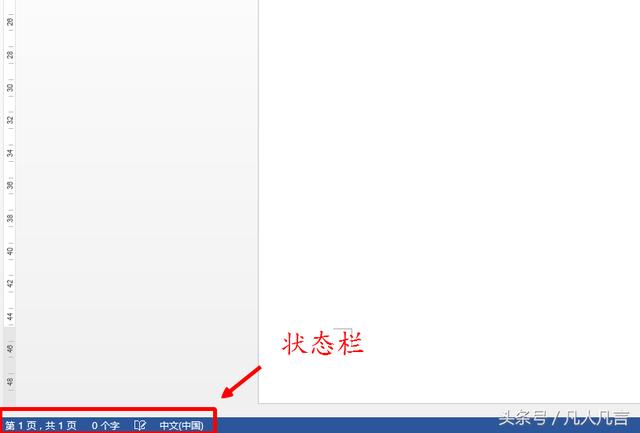
注:功能区是由很多命令组组成的
注:功能区可以折叠,标尺可以隐藏和显示。
注:Word2003与Word2013的工作界面完全不一样